2 überprüfung der daten für einen druckauftrag, 2 überprüfung der daten für einen druckauftrag -5 – TA Triumph-Adler DC 2062 Benutzerhandbuch
Seite 83
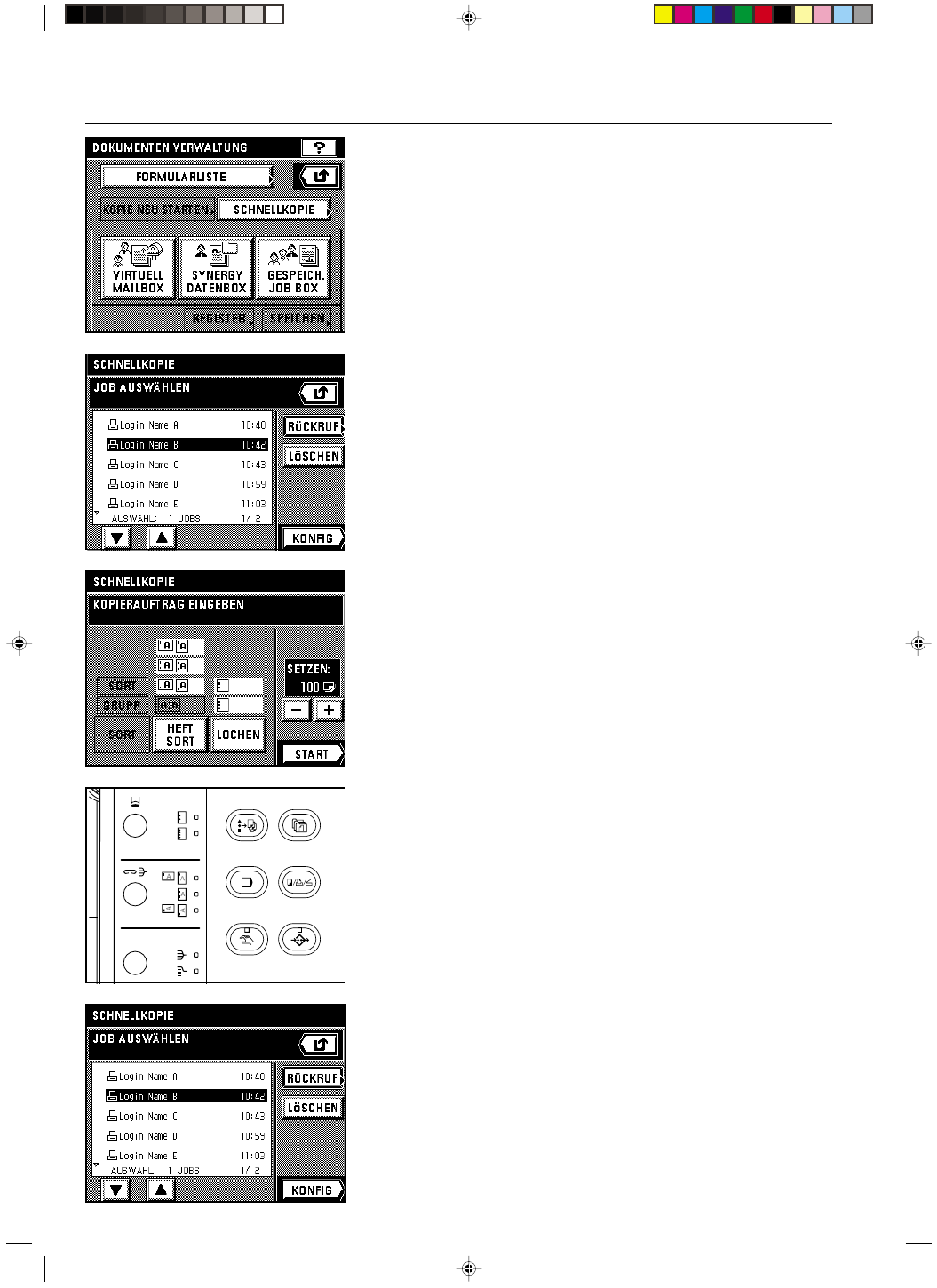
Section 7 DOKUMENTVERWALTUNGSFUNKTIONEN
2A080050A
CD 1062 (GER)
/156
2. Berühren Sie die Schaltfläche „SCHNELLKOPIE”.
3. Wählen Sie den auszudruckenden Druckauftrag.
* Falls der auszudruckende Druckauftrag nicht angezeigt wird, berühren Sie die Schaltfläche
„
▼” oder die Schaltfläche „▲”, bis er angezeigt wird.
4. Berühren Sie die Schaltfläche „KONFIG”.
5. Ändern Sie die gewünschten Kopiereinstellungen, z. B. die Anzahl der anzufertigenden
Kopien usw.
6. Berühren Sie die Schaltfläche „START”.
Der Kopiervorgang beginnt. Sobald der Kopiervorgang abgeschlossen ist, schaltet der
Berührungsbildschirm auf den allgemeinen Bildschirm zurück.
2 Überprüfung der Daten für einen Druckauftrag
Führen Sie das unten stehende Verfahren durch, wenn Sie gewisse Informationen überprüfen
möchten, die einem bestimmten Druckauftrag entsprechen.
1. Drücken Sie die Dokumentverwaltungstaste.
Der Dokumentverwaltungsbildschirm erscheint.
2. Berühren Sie die Schaltfläche „SCHNELLKOPIE”.
(Falls die Schaltfläche „SCHNELLKOPIE” nicht angezeigt wird, sind keine weiteren Daten
zum Ausdrucken gespeichert.)
3. Wählen Sie den zu überprüfenden Druckauftrag.
* Falls der zu überprüfende Druckauftrag nicht angezeigt wird, berühren Sie die Schaltfläche
„
▼” oder die Schaltfläche „▲”, bis er angezeigt wird.
4. Berühren Sie die Schaltfläche „RÜCKRUF”.
Die Kopiengröße und die Anzahl der Kopien werden angezeigt.
7-5